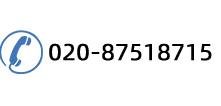由于硬件之間的沖突導致驅動程序安裝后不能正常驅動硬件,驅動程序安裝一切正常,但是硬件就是不能正常工作,資源管理器出中現紅色叉號和黃色感嘆號。下面是筆者在電腦維修中提出的解決這類問題需要的一個逐漸排除的過程。
1、先進入BIOS將“Resources Controlled By Auto”改為“Manual”,讓電腦自動對這些資源進行分配。
2、仍不能解決,可嘗試將擴展卡更換PCI插槽位置,關閉系統中不用的設備釋放更多的可用資源。
3、如果依然不能解決問題就需要手動為硬件指定不同的資源,或者嘗試升級主板BIOS、硬件驅程序來解決這類故障。如果嘗試再次安裝其驅動程序,仍不行,當你一籌莫展時,說不定重建Windows驅動程序數據庫就可以解決這個問題。
Windows提供驅動程序信息數據庫,它包括當前系統的所有驅動程序,這些數據庫包含在Windows\Inf的Drvdata.bin和Drvidx.bin文件中。當驅動程序更新或被更改時,驅動程序信息數據庫中的信息也會被更改。但Windows不會檢查驅動程序的安裝是否正確。因此,如果你出現了上面提到的問題,可以重建驅動程序信息數據庫,去掉在安裝驅動程序時可能引起錯配文件的任何信息
重建驅動程序信息數據庫
第一步:在完成更新工作前,一定要準備好硬件的驅動程序,因為刪除設備后,Windows重啟時會提示安裝該設備。
第二步:進入Windows安全模式,按“Win+Break”組合鍵打開“系統屬性”,進入“設備管理器”選項卡,從列出的設備數狀模型中刪除有問題設備的所有項,然后關閉,如果系統提示重啟電腦,單擊“否”。
第三步:單擊“開始→查找”,然后單擊“文件或文件夾”,在名稱框中,鍵入“drvdata.bin”,然后單擊“立即查找”。找到后,右擊“Drvdata.bin”,選擇“重命名”,將其改名為“Drvdata.xxx”。
第四步:用第三步的方法將“Drvidx.bin”重命名為“Drvidx.xxx”。
第五步:重啟系統并進入正常模式,Windows便會創建驅動程序信息數據庫,并提示安裝問題設備默認的驅動程序,放入硬件的驅動程序軟盤或指定其在硬盤中的保存位置,然后進行安裝即可。安裝驅動程序后工作極不穩定由于系統自動安裝了與硬件較兼容的驅動程序,或者舊版本驅動沒有完全清除,導致硬件不工作或工作狀態極不穩定,卸載舊版本的驅動即可。